大白菜pe安装win10系统教程
- 分类:U盘教程 回答于: 2021年11月13日 08:39:00
要体验下最新的win10系统,手上还有空u盘,但自己却不知道u盘怎么安装win10呢?可通过大白菜pe工具来实现,下面就给大家介绍安装大白菜peu盘的win10系统教程。
1.将制作好的u盘插入电脑usb接口,按下开机键后不停地点击U盘启动热键,选择U盘选项,进入如下界面,将光标移到"【02】",回车键。

2.进入pe系统之后,双击打开桌面上PE机工具,点击图像文件路径后面的“浏览”按钮。
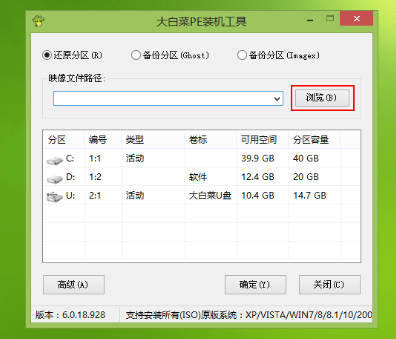
3.找到已下载的win10系统iso镜像文件,点击“打开”。
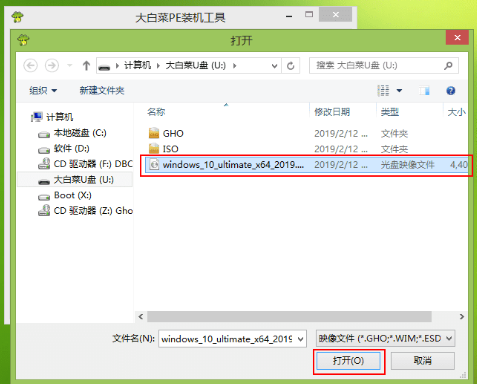
4.然后在分区列表中选择C类清点单击OK。
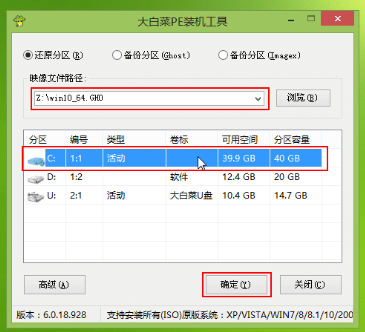
5.确认无误后点击确定。
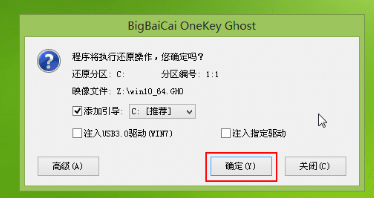
6.等待系统自动安装。

以上就是大白菜pe安装win10系统教程,希望能帮助到大家。
 有用
86
有用
86


 小白系统
小白系统


 1000
1000 1000
1000 1000
1000 1000
1000 1000
1000 1000
1000 1000
1000 1000
1000 1000
1000 1000
1000猜您喜欢
- usb驱动程序,小编教你usb万能驱动..2018/02/10
- 便携U盘PE系统,轻松解决电脑故障..2023/12/23
- 下载u盘快速重装系统2023/11/22
- 如何用U盘重装电脑系统?简单步骤轻松搞..2024/10/12
- uefi是u盘启动吗还需要把u盘做成启动..2022/03/12
- 制作PE启动盘,轻松实现U盘启动..2023/11/14
相关推荐
- 韩博士u盘重装系统步骤详解..2024/06/27
- 戴尔台式机bios设置U盘启动项详细教程..2021/04/26
- 小编教你在win7系统中如何解决u盘被写..2017/05/18
- 360u盘鉴定器_小编教你最新360U盘鉴定..2017/12/07
- 技嘉主板U盘安装win7详细教程..2021/04/20
- 小白电脑蓝屏?学习用U盘重装系统的简..2024/10/13




















 关注微信公众号
关注微信公众号





